কীভাবে Gmail এ ইমেলগুলি সংরক্ষণাগার এবং আনআর্কাইভ করবেন
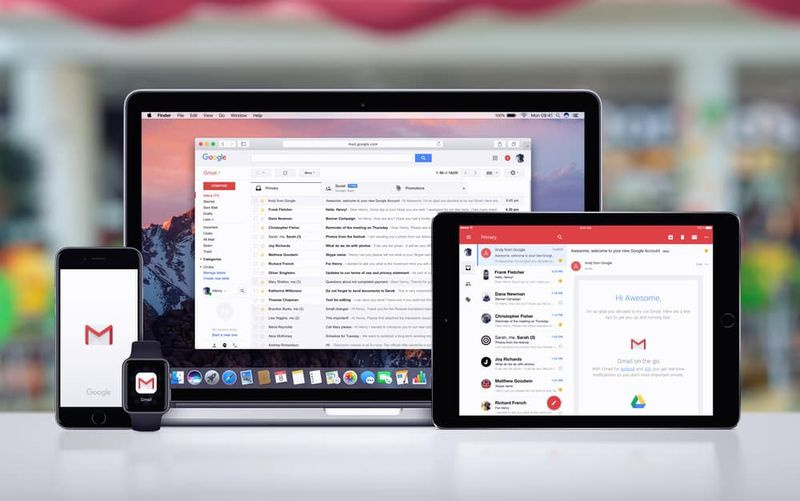
পোস্ট বিষয় ব্রাউজ করুন
- ভূমিকা
- জিমেইল আর্কাইভঃ কিভাবে ব্রাউজার থেকে জিমেইল ইমেইল আর্কাইভ করবেন
- জিমেইল আর্কাইভ: কিভাবে জিমেইল ইমেইল আনআর্কাইভ করবেন
- জিমেইল আর্কাইভ: অ্যান্ড্রয়েড এবং আইওএস অ্যাপে কীভাবে ইমেল সংরক্ষণ করবেন
- উপসংহার
- অন্যান্য সহায়ক গাইড
- অতিরিক্ত সম্পদ এবং রেফারেন্স
ভূমিকা
আপনি যখন Gmail ইমেল সংরক্ষণ করেন তখন এটি আপনার ইনবক্স খালি করতে সাহায্য করে। জিমেইলে আর্কাইভ করা ইমেলগুলিকে সরানো হয় সব মেইল লেবেল আপনি পৃথক বা নির্বাচিত ইমেল সংরক্ষণাগার করতে পারেন.
এই নির্দেশিকায়, আমি Android এবং iOS অ্যাপে আপনার ব্রাউজার থেকে ইমেলগুলিকে কীভাবে সংরক্ষণাগারভুক্ত এবং আনআর্কাইভ করতে হয় তা শেয়ার করব৷
জিমেইল আর্কাইভঃ কিভাবে ব্রাউজার থেকে জিমেইল ইমেইল আর্কাইভ করবেন
আমি আমার ভূমিকায় বলেছি আপনি পৃথক ইমেল সংরক্ষণাগার করতে পারেন. আপনি নির্বাচিত ইমেল সংরক্ষণাগার করতে পারেন. এই বিভাগে, আমি প্রদর্শন করব কিভাবে উভয় করতে হবে।
জিমেইল আর্কাইভ: কিভাবে একটি একক ইমেল আর্কাইভ করবেন
- আপনার লগইন করুন জিমেইল অ্যাকাউন্ট . তারপর আপনি যে লেবেল থেকে ইমেল সংরক্ষণ করতে চান সেটিতে ক্লিক করুন।
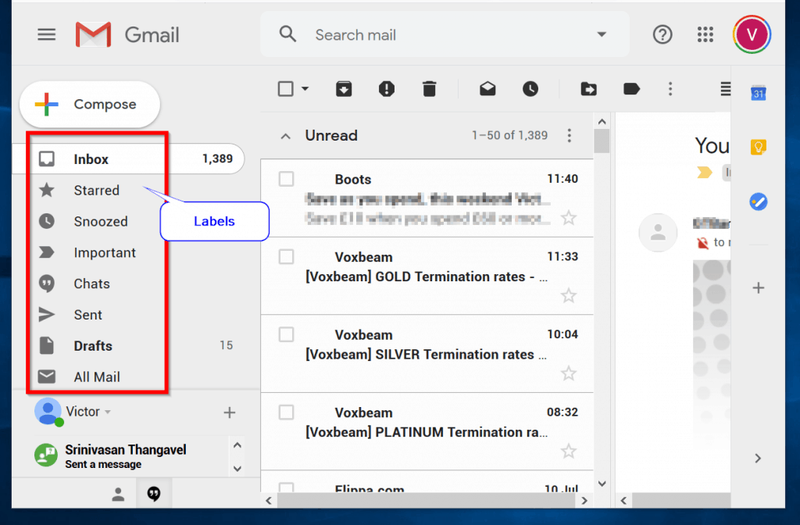
- এরপরে, আপনি যে ইমেলটি আর্কাইভ করতে চান তার উপর হোভার করুন। হাইলাইট করা আইকনগুলো প্রদর্শিত হবে। একটি ইমেল সংরক্ষণাগার করতে, প্রথম আইকনে ক্লিক করুন (বাম থেকে)।
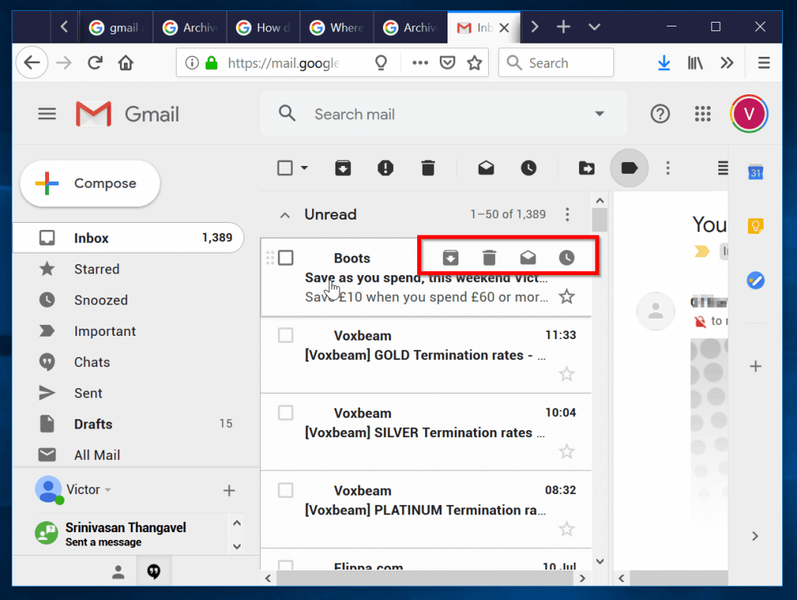 ইমেলটি সংরক্ষণাগারভুক্ত করা হয়েছে (নির্বাচিত লেবেল থেকে অদৃশ্য, এই উদাহরণে ইনবক্স )
ইমেলটি সংরক্ষণাগারভুক্ত করা হয়েছে (নির্বাচিত লেবেল থেকে অদৃশ্য, এই উদাহরণে ইনবক্স ) 
জিমেইল আর্কাইভ: কিভাবে একাধিক ইমেল আর্কাইভ করবেন
- আপনি যে লেবেল থেকে আর্কাইভ করতে চান তাতে ক্লিক করুন।
- তারপরে আপনি সংরক্ষণ করতে চান এমন প্রতিটি ইমেলের পাশে বক্সটি চেক করুন।

- অবশেষে, উপরের আর্কাইভ আইকনে ক্লিক করুন। উপরের ছবিতে হাইলাইট করা হয়েছে।
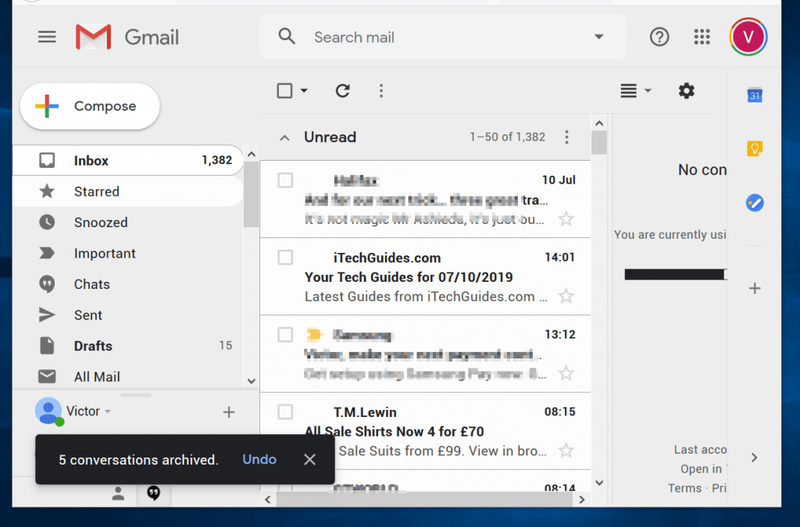
জিমেইল আর্কাইভ: কিভাবে জিমেইল ইমেইল আনআর্কাইভ করবেন
আপনি যখন একটি ইমেল সংরক্ষণাগার এটি মধ্যে সরানো হয় সব মেইল লেবেল ইমেলটি সংরক্ষণাগারমুক্ত করার অর্থ এটিকে মূল লেবেলে ফিরিয়ে আনা।এখানে একটি Gmail ইমেল আর্কাইভ করার পদক্ষেপগুলি রয়েছে:
- ক্লিক করুন সব মেইল .
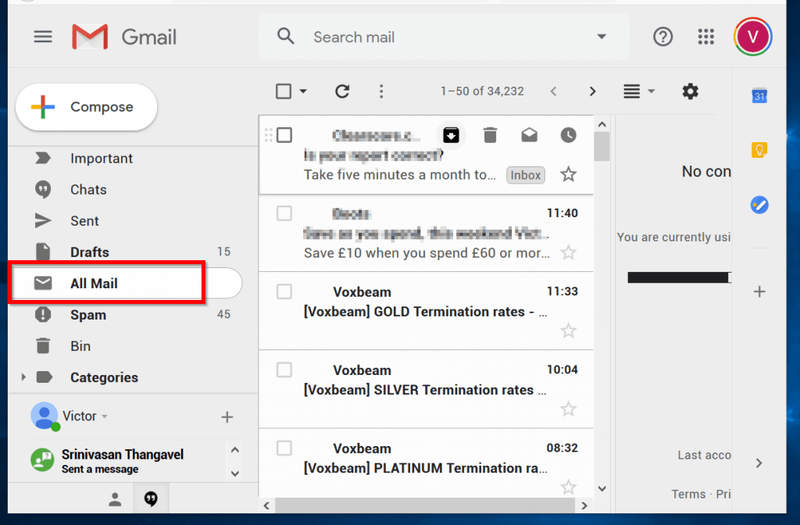
- এরপরে, আপনি যে সমস্ত ইমেলগুলিকে আর্কাইভ করতে চান সেগুলি চেক করুন৷
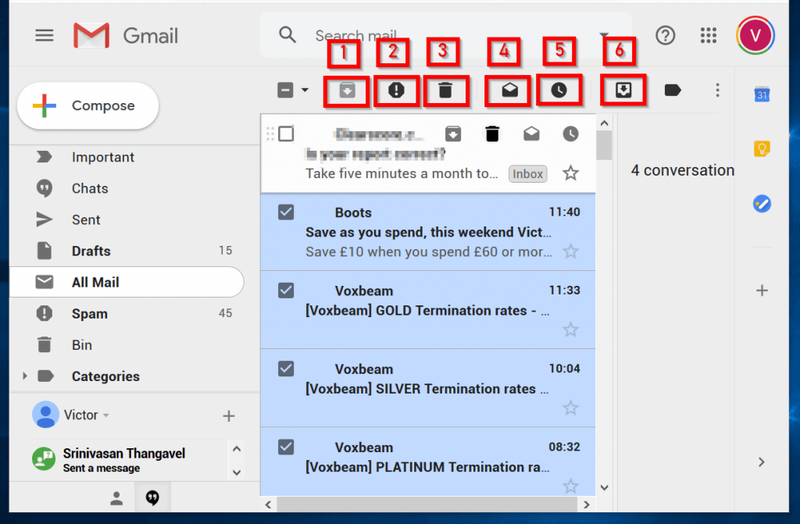
- অবশেষে, উপরের 6 তম আইকনে ক্লিক করুন। এই হল ইনবক্সে যান আইকন
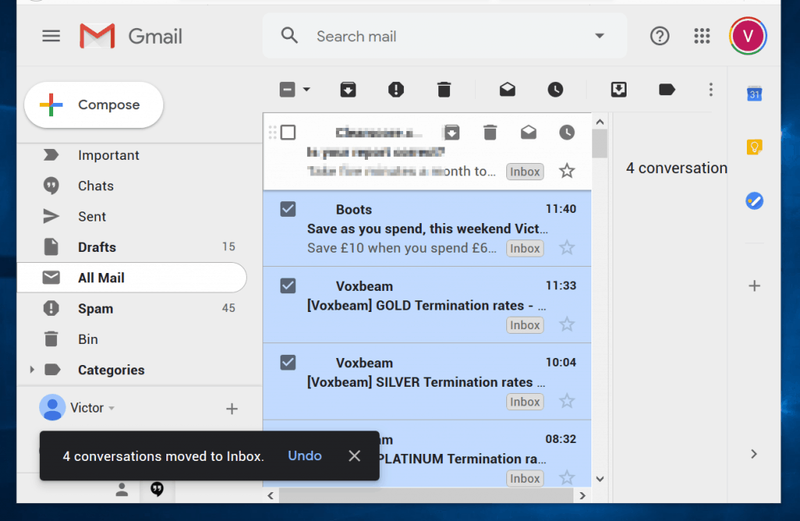 আপনি ইমেলের উপর হোভার করে একক ইমেলগুলিকে আর্কাইভ করতে পারেন৷ তারপর ক্লিক করুন ইনবক্সে যান . আরেকটি বিকল্প হল ব্যবহার করা জিমেইল অনুসন্ধান .
আপনি ইমেলের উপর হোভার করে একক ইমেলগুলিকে আর্কাইভ করতে পারেন৷ তারপর ক্লিক করুন ইনবক্সে যান . আরেকটি বিকল্প হল ব্যবহার করা জিমেইল অনুসন্ধান .জিমেইল আর্কাইভ: অ্যান্ড্রয়েড এবং আইওএস অ্যাপে কীভাবে ইমেল সংরক্ষণ করবেন
এটি একটি 2-পদক্ষেপ প্রক্রিয়া। এক, ডিফল্ট অ্যাকশন নিশ্চিত করুন। দুই, সংরক্ষণাগার সঞ্চালন.
ডিফল্ট অ্যাকশন নিশ্চিত করতে:
- আপনার অ্যান্ড্রয়েড ফোনে জিমেইল অ্যাপ খুলুন। অ্যাপের উপরের বাম দিকে 3 লাইনে ক্লিক করুন।

- পরবর্তী, ক্লিক করুন সেটিংস .

- তারপর ক্লিক করুন সাধারণ সেটিংস .

- অধীন ডিফল্ট বিজ্ঞপ্তি কর্ম , ওটা নিশ্চিত করুন সংরক্ষণাগার সক্রিয়. যদি মুছে ফেলা সক্রিয় আছে, ক্লিক করুন ডিফল্ট বিজ্ঞপ্তি কর্ম . নির্বাচন সংরক্ষণাগার . নিচের দ্বিতীয় ছবিটি দেখুন।

Android বা iOS এর জন্য Gmail অ্যাপ থেকে ইমেল সংরক্ষণ করতে, নীচের পদক্ষেপগুলি অনুসরণ করুন:
- প্রতিটি বার্তার পাশে ক্লিক করুন যা আপনি সংরক্ষণ করতে চান তা পরীক্ষা করুন৷

- এরপরে, উপরের আর্কাইভ আইকনে ক্লিক করুন - উপরের ছবিতে হাইলাইট করা হয়েছে। নির্বাচিত ইমেল সংরক্ষণাগারভুক্ত করা হবে.
উপসংহার
Gmail-এ ইমেল সংরক্ষণ করলে ইমেল মুছে যায় না। এটা সহজভাবে ইমেল সরানো সব মেইল লেবেল এটি আপনার ইমেলগুলি সংগঠিত করার এবং আপনার ইনবক্স মুক্ত করার একটি দুর্দান্ত উপায়৷
আমি আশা করি আপনি এই এস জোনটি সহায়ক বলে মনে করেছেন।
আপনার কোন প্রশ্ন বা মন্তব্য থাকলে পৃষ্ঠার শেষে একটি উত্তর দিন ফর্মটি ব্যবহার করুন।
বিকল্পভাবে, আপনি আপনার Gmail ইমেল সংগঠিত করার উপায়গুলি ভাগ করতে পারেন৷
অন্যান্য সহায়ক গাইড
- কিভাবে Gmail-এ পঠিত হিসাবে সমস্ত ইমেল চিহ্নিত করবেন
- জিমেইল অনুসন্ধান ব্যবহার করে আকার অনুসারে জিমেইল কিভাবে সাজানো যায়








